Mono se puede instalar en Linux Mint 20 desde el administrador de paquetes synaptic, la línea de comandos y los repositorios oficiales mono.
Instalación de Mono en Linux Mint 20 desde el administrador de paquetes synaptic
Synaptic es una herramienta basada en GUI para la gestión de paquetes apt. Se utiliza principalmente en Debian, Ubuntu y Linux Mint. Nos permite instalar, eliminar y actualizar los paquetes fácilmente. Todo lo que podamos hacer con el comando apt se puede hacer con synaptic. Viene preinstalado en Linux Mint 20.
Haga clic en el menú de la aplicación, busque Synaptic. Requiere autenticación; ingrese su contraseña y haga clic en 'Autenticar'.
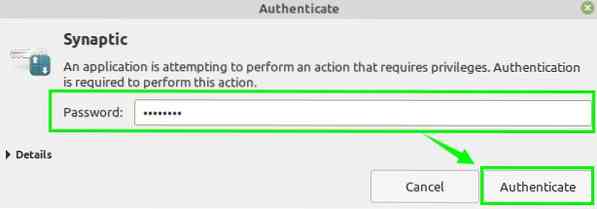
Aparecerá la pantalla del panel de Synaptic.
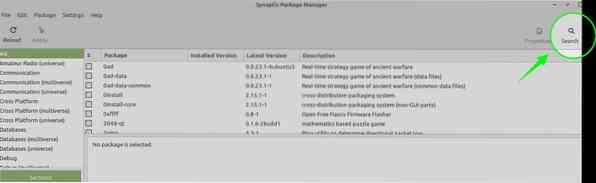
Haga clic en el icono de búsqueda y busque 'mono-completo'.
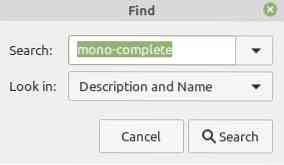
Aparecerá el paquete monocompleto, seleccione este paquete y haga clic derecho sobre él. Elija una opción 'Marcar para instalación' de las opciones dadas.
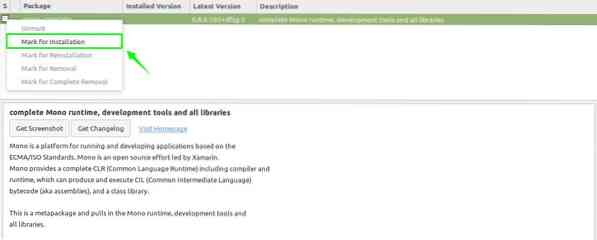
Mono requiere algunos paquetes adicionales para instalar. Synaptic Package Manager mostrará el detalle de todos los paquetes adicionales. Una vez que haya revisado los detalles de todos los paquetes adicionales, haga clic en 'Marcar' y todos los paquetes se marcarán para la instalación.
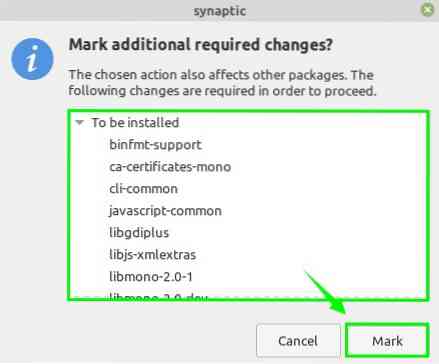
Además, Synaptic Package Manager enumerará todos los cambios marcados y presentará todos los resúmenes de los paquetes. Después de leer el resumen, haga clic en 'Aplicar'.
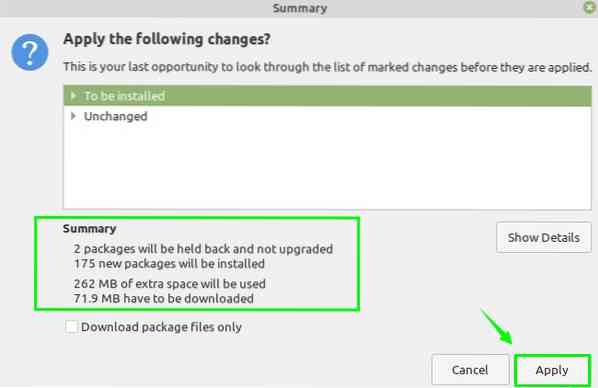
Todos los paquetes se descargarán uno por uno.
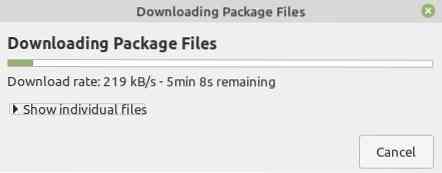
Si está interesado en ver los archivos individuales durante el proceso de descarga, haga clic en 'Mostrar archivos individuales'.
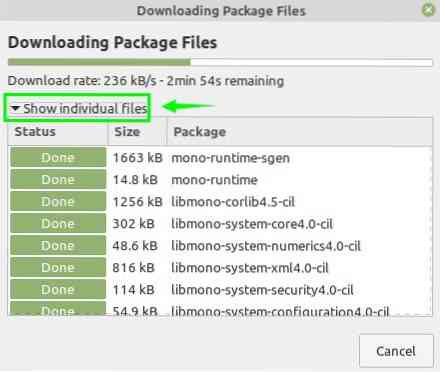
Una vez que se complete la descarga, la instalación de todos los paquetes se iniciará automáticamente.
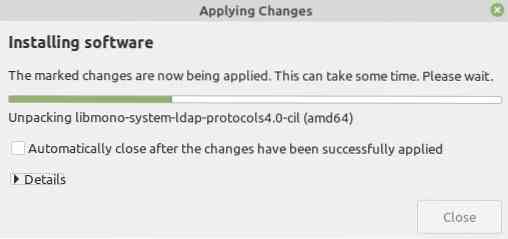
Por último, el administrador de paquetes Synaptic mostrará un mensaje de que todos los paquetes están instalados y los cambios se aplican correctamente. Haga clic en 'Cerrar' para cerrar la ventana del mensaje.
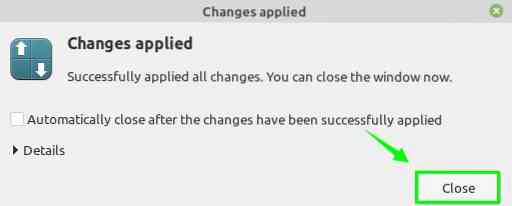
Una vez que Mono se haya instalado correctamente, encienda el terminal y ejecute el comando que se proporciona a continuación para verificar la instalación y verificar la versión instalada:
$ mono --version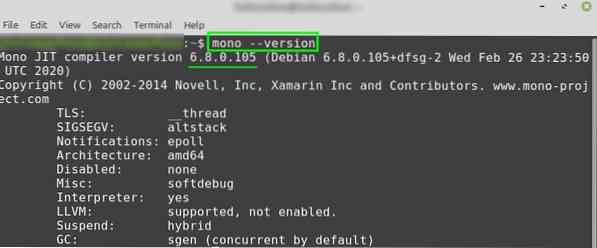
La salida muestra que Mono 6.8.0.105 se instaló correctamente en mi sistema Linux Mint 20.
Instalación de Mono en Linux Mint 20 desde la línea de comando usando apt
Mono es una herramienta de código abierto y está incluida en los repositorios oficiales de Linux Mint 20. Si no desea instalar Mono desde Synaptic Package Manager, también puede instalarlo desde la línea de comandos.
Encienda el terminal y actualice el caché de apt con el comando:
actualización de $ sudo apt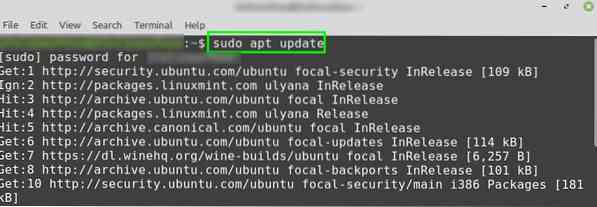
Ahora, escriba el comando que se proporciona a continuación para instalar Mono desde el repositorio estándar:
$ sudo apt install mono-completo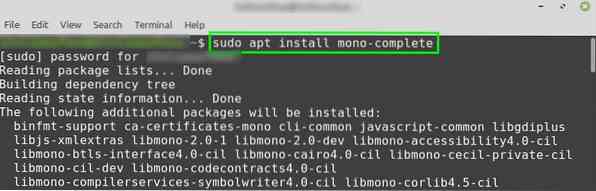
Presione 'y' para continuar instalando Mono en Linux Mint 20.

Instalación de Mono en Linux Mint 20 desde los repositorios oficiales de Mono
Más a menudo, los repositorios estándar no mantienen la última versión de las aplicaciones de software. Si desea instalar la última versión de Mono en su Linux Mint 20, entonces es un método recomendado para usted.
Complete los pasos que se indican a continuación para instalar Mono en Linux Mint 20 desde los repositorios oficiales de Mono:
Paso 1: actualice la lista de apt e instale las dependencias requeridas
Primero, actualice la lista de apt con el comando:
actualización de $ sudo apt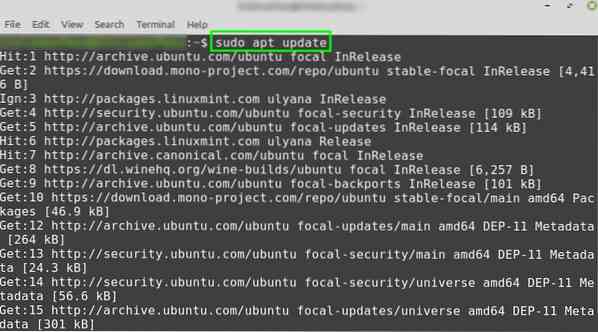
Ahora, instale las dependencias requeridas con el comando:
$ sudo apt instalar certificados gnupg ca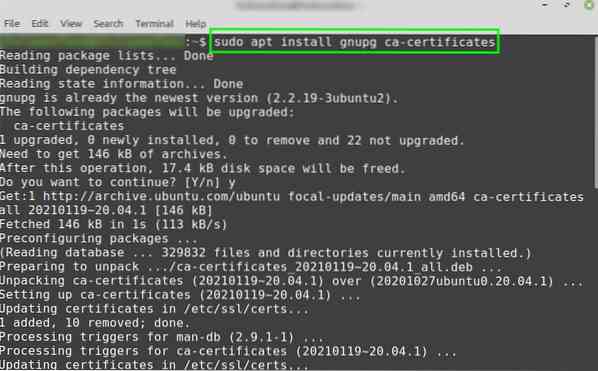
Las dependencias requeridas se instalaron correctamente.
Paso 2: Importa la clave GPG
A continuación, importe la clave GPG del repositorio Mono con el comando:
$ sudo apt-key adv --keyserver hkp: // servidor de claves.ubuntu.com: 80 --recv-keys 3FA7E0328081BFF6A14DA29AA6A19B38D3D831EF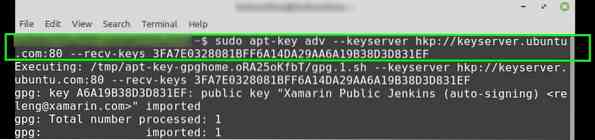
Paso 3: agregue el repositorio Mono
A continuación, importe la clave GPG del repositorio Mono con el comando:
$ echo “deb https: // descargar.monoproyecto.com / repo / ubuntu estable-focal main ”| sudo tee / etc / apt / sources.lista.d / mono-oficial-estable.lista
El repositorio Mono se agregó correctamente.
Paso 4: Instale Mono en Linux Mint 20
Ahora, estamos listos para instalar Mono en Linux Mint 20 desde los repositorios oficiales de Mono. Primero, actualice el caché de apt con el comando:
actualización de $ sudo apt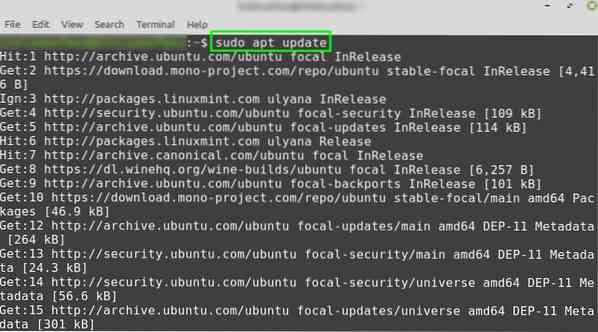
A continuación, instale Mono usando el comando:
$ sudo apt install mono-completo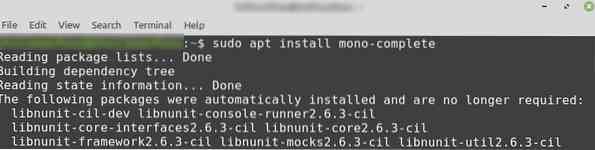
Presiona 'y' para continuar instalando Mono.
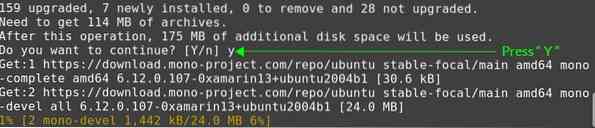
El paquete monocompleto instalará las herramientas de desarrollo, las bibliotecas y el entorno de ejecución.
Paso 5: Verifique la instalación
Una vez que el Mono esté instalado, ejecute el siguiente comando para verificar la instalación y verifique la versión instalada:
$ mono --version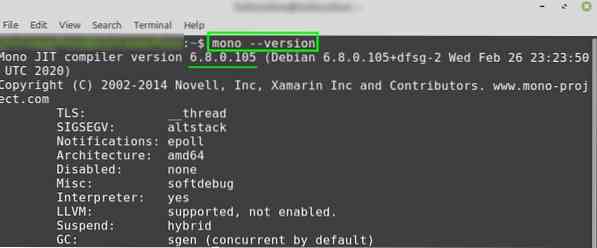
Como los repositorios oficiales mantienen la última versión de la aplicación, por lo tanto, la última versión de Mono 6.12.0.107 está instalado en mi Linux Mint 20.
Conclusión
Mono es una herramienta para desarrollar aplicaciones multiplataforma. Está basado en .NET e instalado en Linux Mint 20 desde apt, el administrador de paquetes synaptic y los repositorios oficiales de Mono. Esta publicación explica la instalación de Mono en Linux Mint 20 desde tres métodos diferentes.
 Phenquestions
Phenquestions


